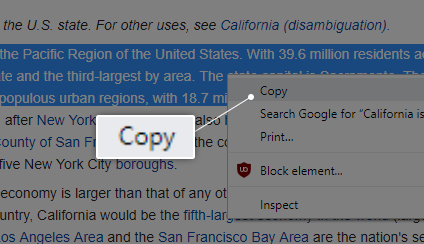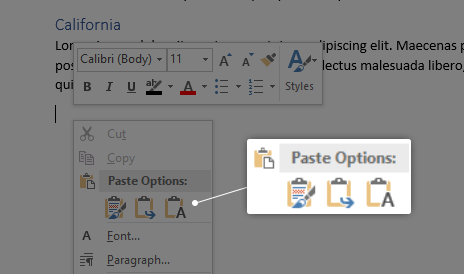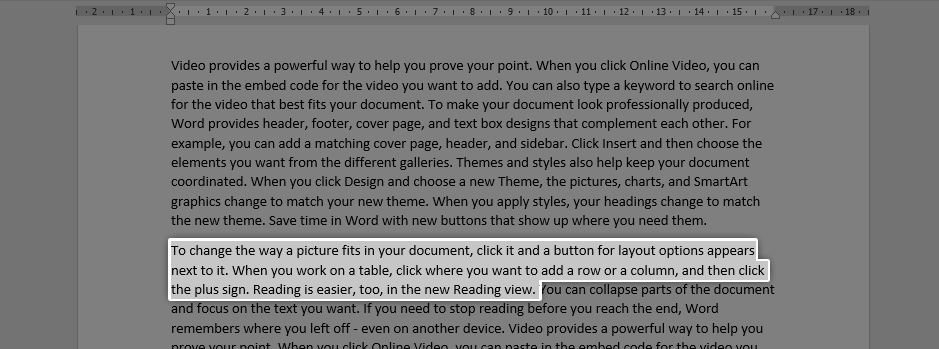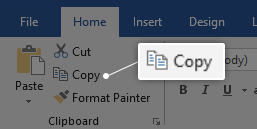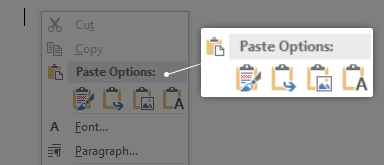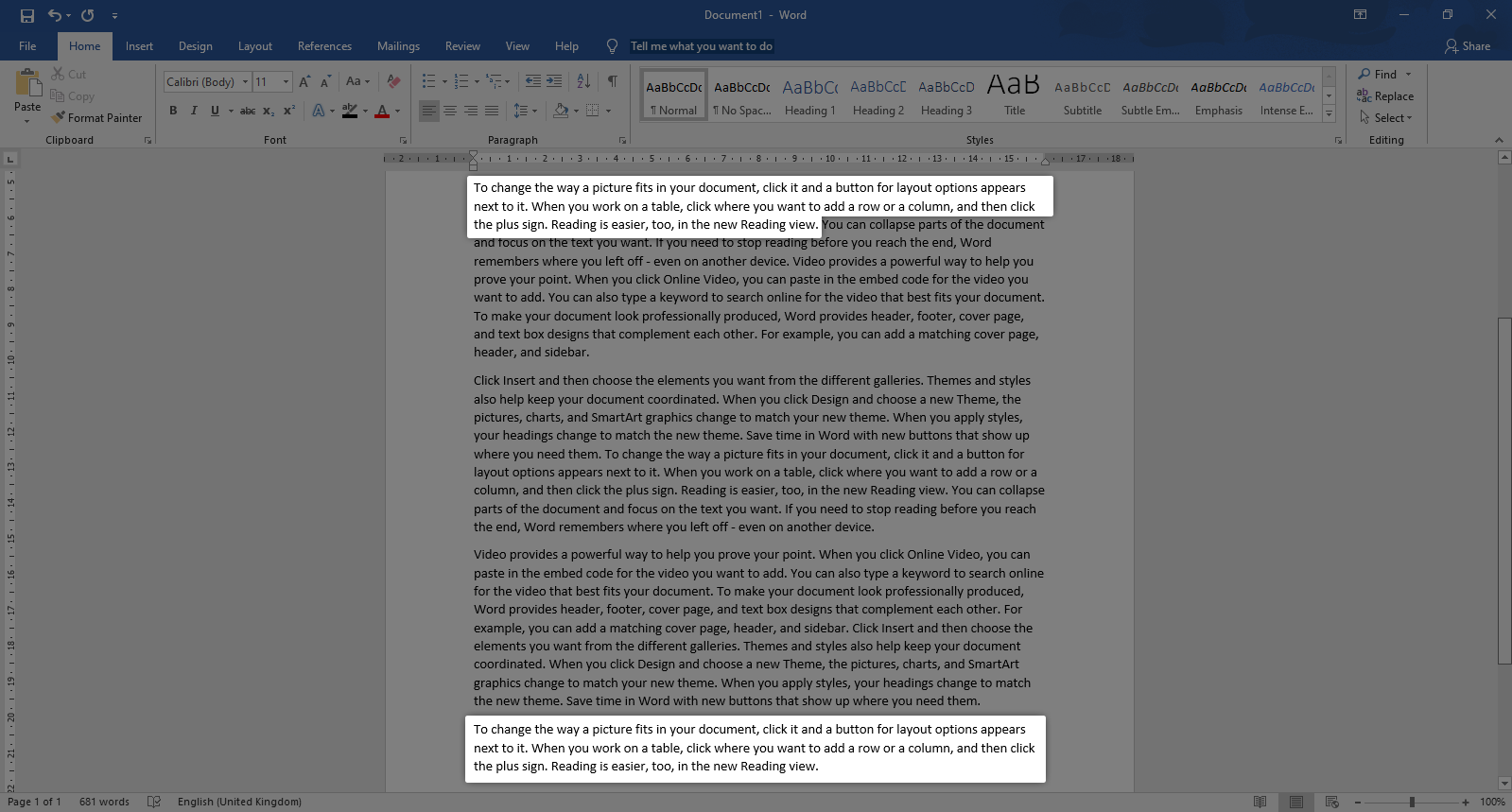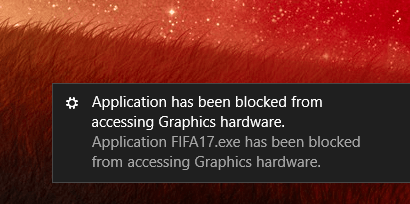Microsoft Word ist ohne Zweifel die beliebteste Anwendung, wenn es um Textverarbeitung geht. Sie können Dokumente mühelos eingeben und die unglaublichen Funktionen nutzen, die das digitale Arbeiten erheblich vereinfachen, als sich Stift und Papier zu schnappen und dann wegzuschreiben.
Eine dieser einfachen, aber nützlichen Funktionen ist das Kopieren und Einfügen von Text in Ihre Word-Dokumente. Wenn Sie etwas zitieren möchten oder doppelte Wörter in Ihrer Datei benötigen, können Sie diese einfach kopieren und aus der Originalquelle einfügen. Dies beschleunigt Ihre Arbeit in vielerlei Hinsicht, da Sie den Originaltext nicht selbst genau eingeben müssen.
Mit unserer einfachen Anleitung können Sie lernen wie zum Kopieren und Einfügen von Text in Microsoft Word. Obwohl unser Leitfaden für das ewige Wort 2019 geschrieben wurde, vermittelt er Ihnen die Grundprinzipien des Kopierens und Einfügens von Text in jede Version von Word.
Dinge, die du brauchen wirst
- Ein Gerät, auf dem Microsoft Word installiert und aktiviert ist.
Kommen wir gleich zum Leitfaden.
Kopieren und Einfügen von Text in Word
Methode 1.
Bei dieser Methode werden wir untersuchen, wie Sie können Text kopieren von einer externen Quelle und fügen Sie es in Word ein.
- Wählen Sie den Text aus, den Sie kopieren möchten. In diesem Tutorial kopieren wir einen Absatz aus Wikipedia, um ihn in einem Artikel zu zitieren. Nur der ausgewählte Text wird in Ihren Artikel kopiert. Stellen Sie daher sicher, dass Sie alles auswählen, was Sie benötigen.

- Sie können den Text auf zwei Arten kopieren:
- Klicken Sie mit der rechten Maustaste auf den ausgewählten Text und wählen Sie dann die Kopieren Möglichkeit. Dadurch wird der ausgewählte Text in Ihre Zwischenablage eingefügt. Wenn Sie Word geöffnet haben, wird möglicherweise sogar eine Benachrichtigung angezeigt, dass der Text in die Office-Zwischenablage eingefügt wurde.
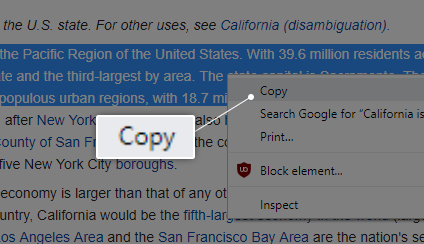
- Verwenden Sie die Strg + C. Verknüpfung auf Ihrer Tastatur. Für Mac-Benutzer lautet die Verknüpfung Befehl + C. .
- Wenn Sie Word noch nicht geöffnet haben, starten Sie es jetzt. Sobald Word geöffnet ist, öffnen Sie entweder ein vorhandenes Dokument oder erstellen Sie ein neues.
- Sie können den Text auf verschiedene Arten in Ihr Dokument einfügen:
- Platzieren Sie den Cursor an der Stelle, an der Sie Ihren Text einfügen möchten, und klicken Sie mit der rechten Maustaste. Es wird ein Kontextmenü angezeigt, in dem Sie eine von drei Einfügeoptionen auswählen können. Sie können auf dieses Menü auch über das zugreifen Zuhause Registerkarte in der Multifunktionsleiste.
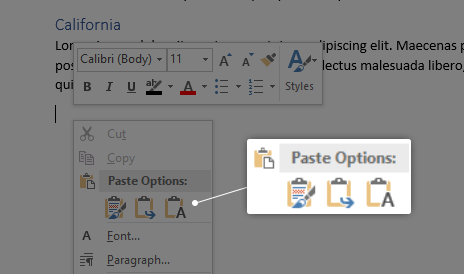
Du kannst entweder Behalten Sie die Quellformatierung bei , Formatierung zusammenführen oder Behalte nur Text . Wenn Sie mit der Maus über eine dieser Optionen fahren, wird eine Vorschau des Aussehens in Ihrem Dokument angezeigt, in der Sie auswählen können, was für Sie am besten geeignet ist. - Nachdem Sie den Cursor an die Stelle gesetzt haben, an der sich Ihr Text befinden soll, verwenden Sie die Taste Strg + P. Verknüpfung auf Ihrer Tastatur. Für Mac-Benutzer ist diese Verknüpfung Befehl + P. .
- Der von Ihnen kopierte Text befindet sich jetzt in Ihrem Dokument!
Methode 2.
Bei dieser Methode werden wir uns die verschiedenen Optionen ansehen, die Sie zum Kopieren und Einfügen von Text vollständig in Word selbst haben.
- Wählen Sie den Text aus, den Sie kopieren möchten. Nur der ausgewählte Text wird in Ihren Artikel kopiert. Stellen Sie daher sicher, dass Sie alles auswählen, was Sie benötigen.
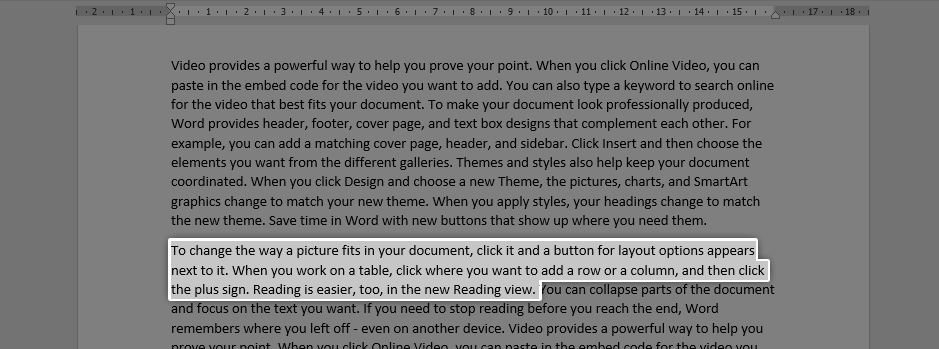
- Kopieren Sie den ausgewählten Text mit einer der folgenden Methoden:
- Von dem Zuhause Klicken Sie in der Multifunktionsleiste auf Kopieren .
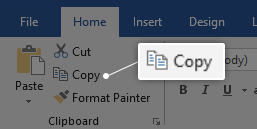
- Klicken Sie mit der rechten Maustaste auf den ausgewählten Text und wählen Sie dann die Kopieren Option aus dem Kontextmenü.
- Verwenden Sie die Strg + C. Verknüpfung auf Ihrer Tastatur. Für Mac-Benutzer lautet die Verknüpfung Befehl + C. .
- Jetzt können Sie den Text an einer beliebigen Stelle in Ihrem Dokument einfügen, indem Sie eine der folgenden Methoden anwenden:
- Platzieren Sie den Cursor an der Stelle, an der Sie Ihren Text einfügen möchten, und klicken Sie mit der rechten Maustaste. Es wird ein Kontextmenü angezeigt, in dem Sie eine von drei Einfügeoptionen auswählen können. Sie können auf dieses Menü auch über das zugreifen Zuhause Registerkarte in der Multifunktionsleiste.
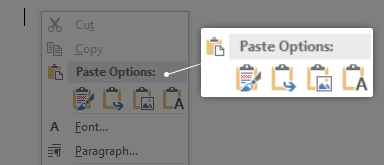
Du kannst entweder Behalten Sie die Quellformatierung bei , Formatierung zusammenführen , Behalte nur Text oder auch als Bild einfügen . Wenn Sie mit der Maus über eine dieser Optionen fahren, wird eine Vorschau des Aussehens in Ihrem Dokument angezeigt, in der Sie auswählen können, was für Sie am besten geeignet ist. - Wenn Sie ein Fan von Verknüpfungen sind, verwenden Sie die, nachdem Sie den Cursor an die Stelle gesetzt haben, an der sich Ihr Text befinden soll Strg + P. Verknüpfung auf Ihrer Tastatur. Für Mac-Benutzer ist diese Verknüpfung Befehl + P. .
- Der kopierte Text wird nun wieder in Ihr Dokument eingefügt!
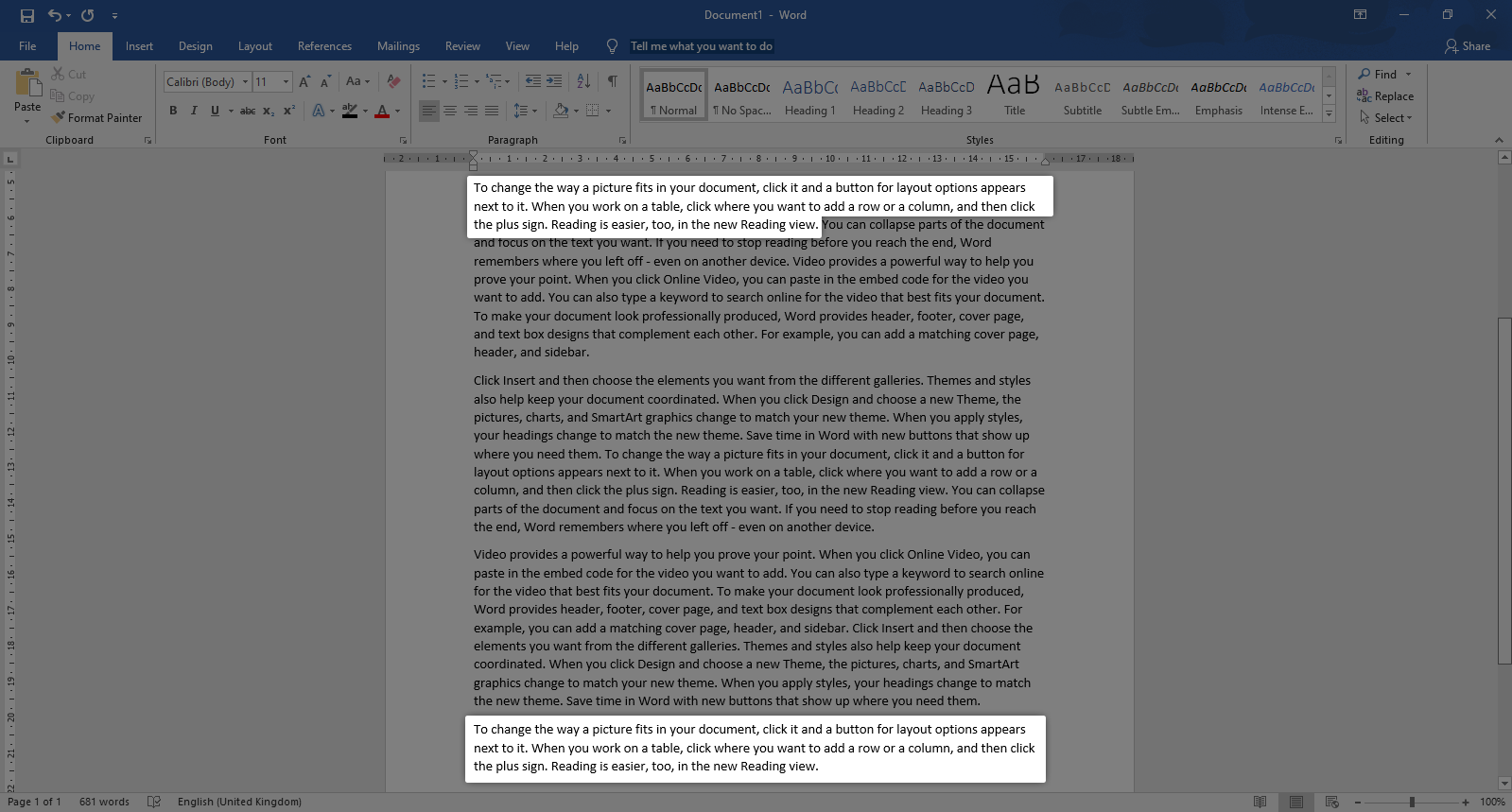
Wir hoffen, dass dieser Leitfaden Ihnen dabei helfen konnte, die Grundlagen des Kopierens und Einfügens von Text in Word zu erlernen. Kennen Sie jemanden, der mit Word und anderen Microsoft Office-Produkten anfängt?
Vergessen Sie nicht, diesen Artikel mit ihnen zu teilen! Ihre Freunde, Klassenkameraden, Kollegen oder Mitarbeiter können Hilfe beim Einstieg in Word erhalten. Wenn Sie mehr über Word oder andere Microsoft Office Suite-Anwendungen erfahren möchten, besuchen Sie unsere Abschnitt der Führungen .
Bonusart:
Öfter benutzen wir Strg + V. zu Kopieren und Einfügen Artikel mehrmals. Die Funktion der Funktion war jedoch immer eingeschränkt.
Was tun Sie immer, wenn Sie dieselben Elemente mehrmals kopieren möchten? Nun, mit Windows 10 Build 17666 sind die Dinge jetzt ein Kinderspiel. Sie können jetzt den Verlauf der Zwischenablage verwenden, um Ihre Elemente mehrmals einzufügen, ohne sie zu verwenden Strg + V. dazu,
Drücken Sie Windows-Taste + V. und Sie erhalten eine neue Zwischenablage.

Jedes Mal, wenn Sie ein Element kopieren und einfügen, wird es im Verlauf der Zwischenablage gespeichert. Derzeit unterstützt die Zwischenablage Nur-Text, Bilder und HTML-Code.
Sie können auch mögen:
> Wie füge ich einen Seitenumbruch in Word ein oder lösche ihn?